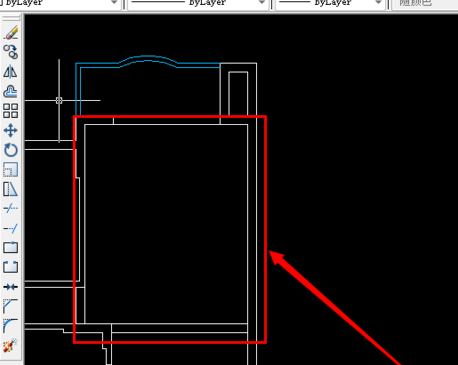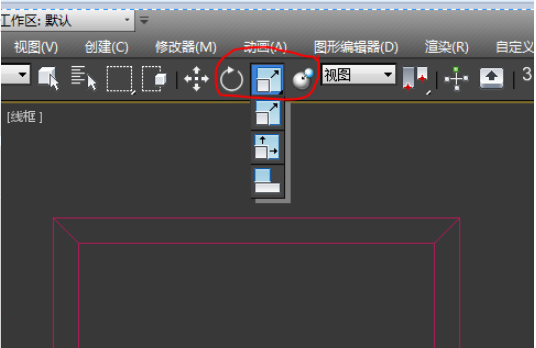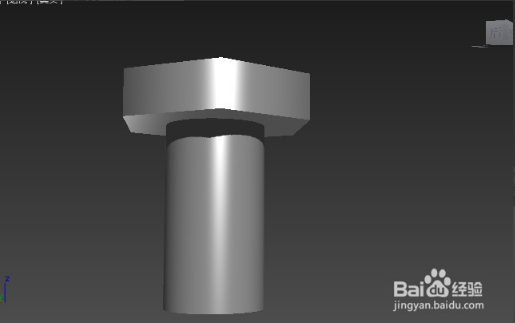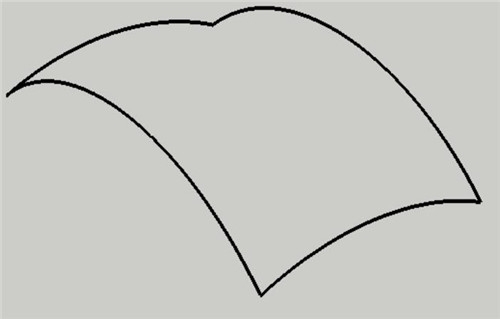CAD如何设置引线箭头(cad如何设置引线箭头大小)优质
上节小编和大家分享了CAD设置标注箭头的方法。你知道CAD如何设置引线箭头吗?本文小编将为大家带来cad引线箭头设置的方法与步骤。感兴趣的小伙伴们快和小编一起来看看CAD怎么设置引线箭头吧。cad引线箭头设置的方法与步骤如下:
步骤一。CAD如何设置引线箭头?在CAD软件中快捷键【LE】。第一点为箭头。后面的第二点。等等都是引线。
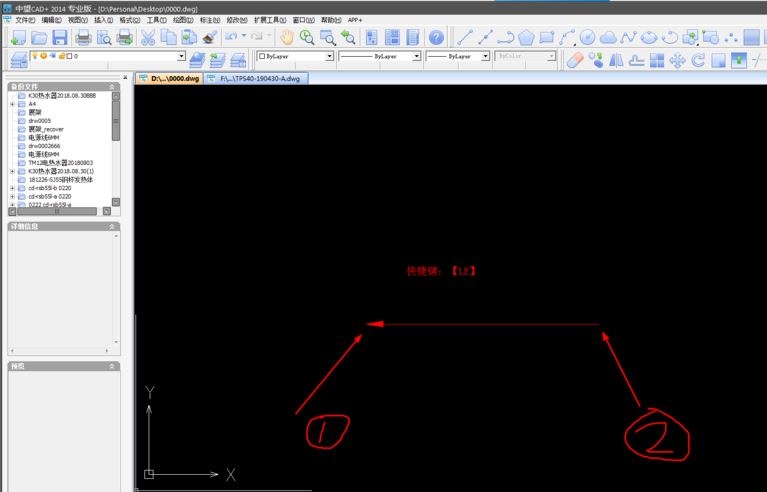
步骤二。如果发现cad引线箭头颜色和图层的不一样。那是因为你选择的标注样式决定的。
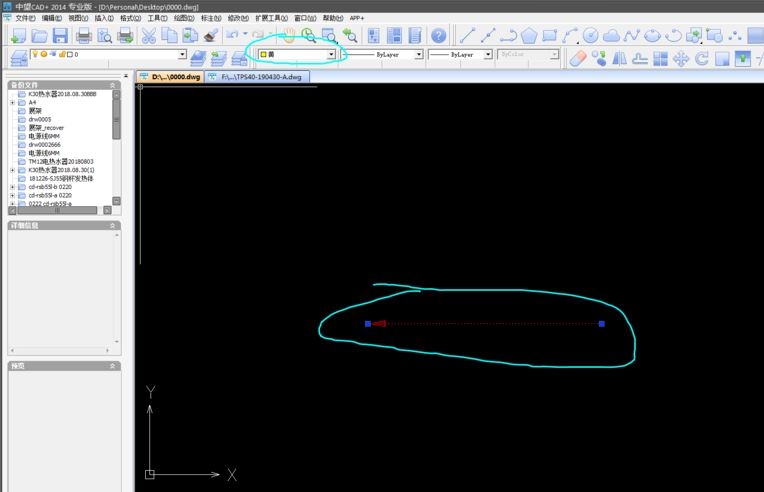
步骤三。我们可以通过快捷键【D】。进入标注样式管理界面。选择【修改】。然后在【直线和箭头】选项里。cad引线箭头设置修改颜色选项。后面的cad引线箭头颜色都将会改变。
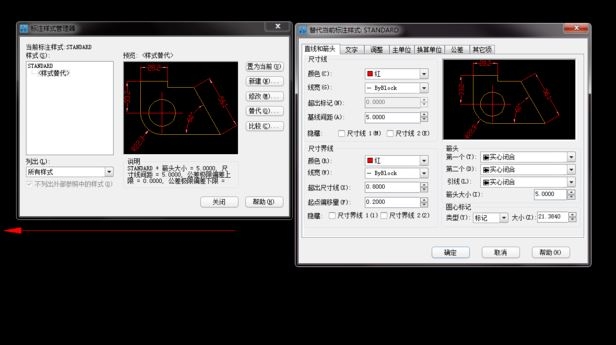
步骤四。我们也可以单独设置一条引线箭头的颜色。快捷键【PROPER】(有些CAD是可以通过双击选中要修改的线条)。在选项界面进行cad引线箭头设置颜色。
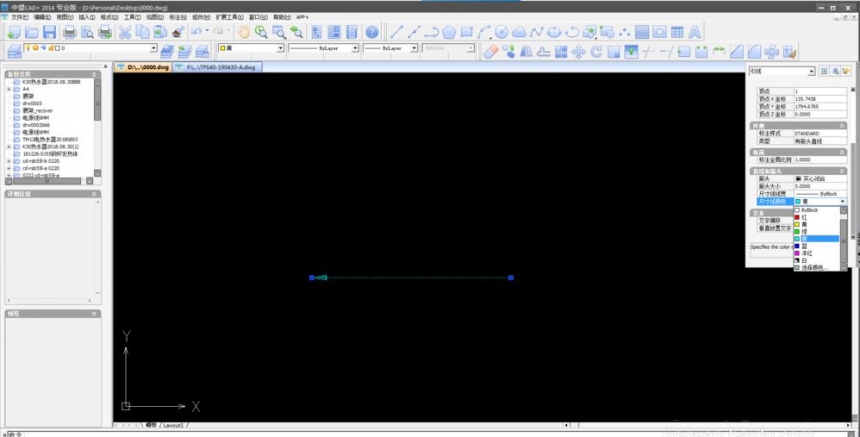
步骤五。如果再次绘制一条直线。需要使它有一样的属性。那么快捷键【MA】。复制CAD引线箭头即可。cad引线箭头设置完成。

以上就是CAD如何设置引线箭头?cad引线箭头设置的方法与步骤的全部内容。希望本文的方法分享能给小伙伴们带来帮助。更多关于CAD箭头的使用方法可以点击>>>CAD修改标注箭头大小及样式的方法与步骤
更多精选教程文章推荐
以上是由资深渲染大师 小渲 整理编辑的,如果觉得对你有帮助,可以收藏或分享给身边的人
本文标题:CAD如何设置引线箭头(cad如何设置引线箭头大小)
本文地址:http://www.hszkedu.com/20650.html ,转载请注明来源:云渲染教程网
友情提示:本站内容均为网友发布,并不代表本站立场,如果本站的信息无意侵犯了您的版权,请联系我们及时处理,分享目的仅供大家学习与参考,不代表云渲染农场的立场!
本文地址:http://www.hszkedu.com/20650.html ,转载请注明来源:云渲染教程网
友情提示:本站内容均为网友发布,并不代表本站立场,如果本站的信息无意侵犯了您的版权,请联系我们及时处理,分享目的仅供大家学习与参考,不代表云渲染农场的立场!